校园网扁平化改造用户使用手册
校园V网操作手册
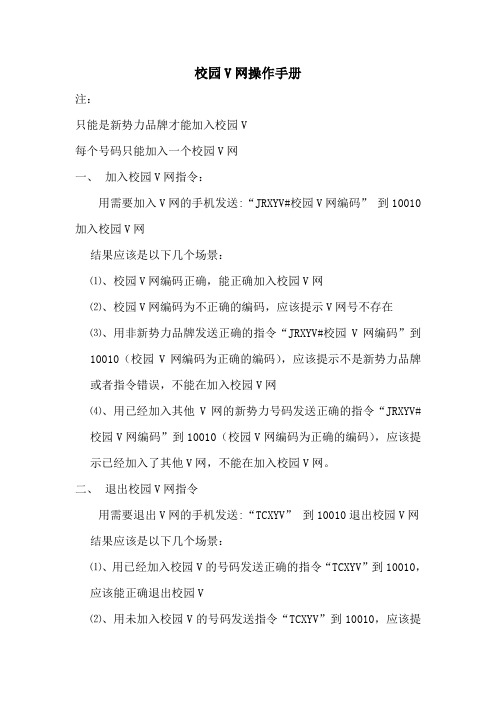
校园V网操作手册
注:
只能是新势力品牌才能加入校园V
每个号码只能加入一个校园V网
一、加入校园V网指令:
用需要加入V网的手机发送:“JRXYV#校园V网编码”到10010加入校园V网
结果应该是以下几个场景:
⑴、校园V网编码正确,能正确加入校园V网
⑵、校园V网编码为不正确的编码,应该提示V网号不存在
⑶、用非新势力品牌发送正确的指令“JRXYV#校园V网编码”到
10010(校园V网编码为正确的编码),应该提示不是新势力品牌或者指令错误,不能在加入校园V网
⑷、用已经加入其他V网的新势力号码发送正确的指令“JRXYV#
校园V网编码”到10010(校园V网编码为正确的编码),应该提示已经加入了其他V网,不能在加入校园V网。
二、退出校园V网指令
用需要退出V网的手机发送:“TCXYV”到10010退出校园V网结果应该是以下几个场景:
⑴、用已经加入校园V的号码发送正确的指令“TCXYV”到10010,
应该能正确退出校园V
⑵、用未加入校园V的号码发送指令“TCXYV”到10010,应该提
示手机号码没有加入校园V网。
校园网扁平化改造用户使用手册

校园网扁平化改造用户使用手册由于原来学校网络使用的是“静态地址”,现在需要用户将自己的电脑设置为“自动获取地址”,否则无法上网。
对于不同的操作系统具体设置如下:一、系统地址设置1.鼠标右键点击电脑右下角的小电脑图标;2.鼠标左键单击打开网络连接;3.你应该看到一个“本地连接”图标。
用鼠标右键单击该图标,左键单击“属性”;4.弹出一个窗口,你会发现在中间的项目清单,其中之一是”协议()“。
左键单击它,然后左键单击“属性”按钮;5.会弹出一个新的窗口,选择“自动获取地址”;6.同时选择“自动获得服务器地址”;7.单击“确定”关闭此窗口,第二个窗口依然点击“确定”;8.打开任意浏览器,输入任意网址;9.在弹出的登陆页面内输入相应的的用户名(位新工号或者学号)和密码(身份证后位);10.鼠标左键单击“登陆”,弹出登录成功窗口表示认证通过,就可以正常上网了。
二、、、系统地址设置1.鼠标右键点击电脑右下角的小电脑图标;2.鼠标左键点击“打开网络和共享中心”;3.鼠标左键点击电脑屏幕左上角的“更改适配器设置”;4.你应该看到一个“本地连接”图标。
用鼠标右键单击该图标,左键单击“属性”;5.弹出一个窗口,你会发现在中间的项目清单,其中之一是“协议版本()”。
左键单击它,然后左键单击“属性”按钮;6.会弹出一个新的窗口,选择“自动获得地址”;7.同时选择“自动获得服务器地址”;8.单击“确定”以关闭此窗口,第二个窗口依然点击确定;9.打开任意浏览器,输入任意网址;10.在弹出的登陆页面内输入相应的的用户名(位新工号或者学号)和密码(身份证后位);11.鼠标左键单击“登陆”,弹出登录成功窗口表示认证通过,就可以正常上网了。
校园网络使用指南

校园网络使用指南在当今数字化时代,校园网络已成为学生学习、娱乐和交流的重要载体。
合理、高效地利用校园网络,不仅能提高学习效率,也能丰富校园生活。
以下是一些校园网络使用的建议,希望对你有所帮助。
网络安全第一网络安全是使用校园网络的基础。
首先要确保个人设备的安全防护,安装可靠的防病毒软件,保持系统和软件的及时更新,养成良好的网络使用习惯,如不轻易打开陌生链接和附件,谨慎处理网络账户和密码。
同时要注意保护个人隐私信息,避免在公共场合泄露敏感信息。
学习资源丰富学校提供的校园网络,不仅可以连接校园内各大信息平台,还可以链接到广阔的互联网世界。
在校园网中,你可以查阅各种学习资料,收听精彩的MOOC课程,参与在线讨论交流,获取前沿的学术信息。
合理利用这些网络资源,将大大提高学习效率。
娱乐休闲兼顾除了学习,校园网络也可以为你的生活增添乐趣。
你可以在网上观看喜欢的电影、电视剧,聆听心仪的音乐,参与线上游戏,与好友进行视频聊天等。
但要注意保持适度,合理分配时间,避免沉迷网络,影响学习和生活作息。
交流互动无阻校园网络还可以作为师生、同学之间交流互动的重要渠道。
你可以通过各种线上沟通工具,如论坛、社交软件等,与老师和同学保持密切联系,讨论学习、生活中的问题,分享交流想法。
这不仅有助于拓宽视野,也能增进人际交往。
注意网络礼仪在网络互动中,要时刻注意自己的言行,遵守网络礼仪。
如保持友善、礼貌的态度,尊重他人隐私,避免发表有争议或不当的内容。
同时要注意保护自己的隐私安全,谨慎透露个人信息。
校园网络是学习、生活、娱乐的重要载体,合理利用它可以丰富我们的校园生活,提高学习效率。
但我们也要时刻注意网络安全和网络礼仪,养成良好的网络使用习惯,才能最大程度地发挥校园网络的优势。
教院(新) - 校园网客户端使用说明
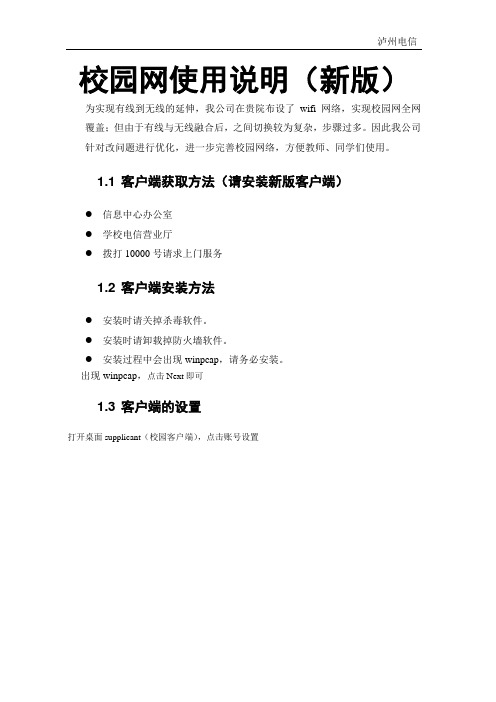
校园网使用说明(新版)为实现有线到无线的延伸,我公司在贵院布设了wifi网络,实现校园网全网覆盖;但由于有线与无线融合后,之间切换较为复杂,步骤过多。
因此我公司针对改问题进行优化,进一步完善校园网络,方便教师、同学们使用。
1.1 客户端获取方法(请安装新版客户端)●信息中心办公室●学校电信营业厅●拨打10000号请求上门服务1.2 客户端安装方法●安装时请关掉杀毒软件。
●安装时请卸载掉防火墙软件。
●安装过程中会出现winpcap,请务必安装。
出现winpcap,点击Next即可1.3 客户端的设置打开桌面supplicant(校园客户端),点击账号设置●帐号设置中的“认证服务器IP”、“认证服务”不必输入,在认证过程中,客户端将自动获取。
1.4 认证方式的选择●只要您是电信的用户,您计算机连接到网络既可访问校园网,无需拨号●如果您需要以有线方式访问互联网,在“账号设置”--“认证方式”选择:有线方式接入认证●如果您需要以无线方式访问互联网,在“账号设置”--“认证方式”选择:无线方式接入认证请注意,不用上网时务必点击“下线”按钮断开网络,否则会影响下一次认证。
1.5 操作系统的设置●请在网上邻居---属性---本地连接---属性---常规—Internet协议(TCP/IP)--属性里面选择自动获得IP地址,自动获得DNS服务器地址。
1.8修改账户密码请拨打10000号进行修改。
新装用户请在营业厅受理时告知办理人员需要更改的密码,新受理密码在48小时内更改。
打开客户端,点击“自助服务”,进入自助服务系统进行修改密码。
1.9使用自助查询通过登录自助查询系统,可进行基本资料查看、密码修改、套餐使用情况、缴费情况、流量/时长使用情况的相关查询。
baidu。
校园大二层(扁平化)网络改造方案

确认网络架构 汇聚设备摸底——是否支持qinq 接入设备摸底——是否支持vlan 了解网络特殊环境——有无静态地址环境 了解光纤接口、数量——接口类型、光纤 资源是否足够
• • •
绘制校园现有网络拓扑和网络点位统计表 核心设备安装确认-空间及电源 弱电间位置及钥匙确认
• • •
规划用户终端使用的IP地址 规划设备管理地址 规划汇聚交换机上QinQ的外 层标签
流控行为管理设 备 认证计费设备 Srun(透明)
新加核心路由器 (透明桥)
•
无感知割接——如果有备用的汇聚设备,可以在原有汇聚设备旁再 加一台汇聚设备,新加的汇聚设备与核心路由器直接相连,实现切
换一台接入,不影响其他接入
• 实施周期——根据楼宇数量,确定网络割接时间,楼宇分批次进行 割接,平均1栋楼割接时间为1天。 • 需注意事项:原有静态地址用户需要在割接后将电脑的地址改为 DHCP方式 • 实施时间避开寒暑假、开学前半个月,招生时间。
核心层
高速转发
汇聚层
IPv4三层终结 路由协议 ACL QoS 用户接入 相互隔离 速率限制 DHCP侦听 动态ARP检测
接入层
三层网络架构采用层次化模型设计,即将复杂的网络设 计分成几个层次,每个层次着重于某些特定的功能,这样就能 够使一个复杂的大问题变成许多简单的小问题。 方便管理、提高网络性能。
境中,因此不能采用Q-in-Q模式。比如多媒体中控必须是静态ip,教室pc必须获得同一ip,
因此多媒体区域不能强制动态获取ip,需要进行dhcp绑定和arp绑定。
•
用户无法通过认证:
问题:用户打开网页无法弹出portal认证页面 原因:割接前用户使用的静态地址,无法拿到新地址,从而弹不出portal页面 解决办法:把用户电脑静态IP地址改成动态获取。
校园网用户客户端配置手册模板

校园网用户客户端配置手册模板东南大学网络接入客户端配置手册.1(版)说明: 本文档适用于在校园内上网的用户进行网络设置时的参考。
由于网络技术的不断发展, 校园网络的设置也在不断的变化中, 敬请用户随时关注本手册的更新版本文档的示例只涉及当前最常见的windows XP和 windows 7 的设置, 其它系统的详细设置请参考上的”常见设置”菜单提供的说明。
设置步骤:第一步校园网络连接配置( 以访问校园网资源)根据您的电脑系统接入网络的方式( 有线和无线) 进行设置, 正确设置系统的”本地连接”或”无线连接”就能访问校园网提供的各种资源( 主要的资源将逐步集成到数字化校园信息门户) ,这一步也是访问internet的基础。
详见: 附1第二步设置宽带连接(以经过校园网访问internet)当前校园网用户可使用两种连接方式( Bras和PPPoE) 中的任一种接入internet。
详见: 附2。
PPPoE宽带连接的配置详见: 附2-1。
Bras宽带连接的配置详见: 附2-2注意: 使用宽带连接的用户必须具有校园网账户, 并确保启动宽带连接( Bras或PPPoE) 前, 账户处于正常可用状态。
第三步运行BrasHelpBrasHelp是用来设置校内路由的小软件, 校园内使用宽带连接访问internet的用户必须至少运行(设置) BrasHelp一次。
详见: 附3==================================================附1: 校园网连接配置详述1. 有线接入设置校园内使用有线接入校园网的电脑根据上网地点的不同有设置”固定IP地址”和设置”自动获取IP地址”两种:。
需要设置”固定IP地址”的上网地点:九龙湖校区、丁家桥校区、四牌楼校区的李文正楼。
( 用户如果要获得上网用的具体IP, 请与所在院系或单位的(院系)办联系)用户根据电脑所装的操作系统进行设置。
详见: 附1-1。
包头师范学院校园网学生用户使用手册

包头师范学院校园网学生用户使用手册一、校园网介绍包头师范学院校园网始建于1999年。
到目前,我校累计投入网络信息化建设860余万元(不包括运行费用)。
现已建成了双千兆网络核心骨干,千兆网络骨干,百兆交换到桌面的有线网络系统和覆盖学生生活区和公共活动区的无线网络系统。
全校有线信息点数达到2000点(不包括网络机房用户点),无线AP站点数达到200点。
全网通过中国电信1000M、中国联通100M和中国教育科研网2M带宽联入互联网,基本满足全校用户网络信息通讯的需求。
目前,入网计算机达2000台光缆敷设16.3公里,注册用户达3900人。
据监测,全网出口带宽平均达到450M,峰值650M;峰值在线用户数达1500人(不包括机房用户)。
同时,我们本着从应用出发,以软件应用需求驱动网络硬件的建设。
建网以来,我们先后购置了学校教务管理系统、财务管理系统、图书管理系统、后勤服务系统、电子邮件系统、网络教学系统,应用于学校各职能部门;我中心除了提供DNS等网络基础服务外,还自行开发了学校WWW主页系统、“八面来风”BBS系统、FTP系统、VOD系统、软件资源下载系统等为学校的网络应用提供很大的方便。
在加强网络基础设施建设的同时,学校非常注重信息安全机制的建设。
在技防方面,学校先后购置了校园网防火墙、入侵防御系统(IPS)、卡巴斯基防杀毒系统、网络管理系统(Quideview)、网康用户行为审计管理系统等。
在制度建设方面,我中心先后拟定了《包头师范学院校园网络管理条例》、《包头师范学院校园网络系统安全管理条例》、《网络信息中心工作职责》、《计算机信息网络安全和保密管理规定》、《网络接入设备和入户设备的管理维护规定》、《网络信息中心设备管理条例》、《校园网用户视同认可协议书》、《网络与信息系统应急预案》等关于学校网络建设使用安全管理规章制度,以及《网络信息中心部门岗位职责》、《网络信息中心机房管理条例》、《网络信息中心备份管理制度》、《网络信息中心工作规程》等中心内部安全管理规章制度。
UPC校园操作手册0402修改

目录
校园市场规模 UPC运营平台 运营平台 UPC平台提供商品 平台提供商品 销售利润 团队运行规则 管理机制 合作关系 UPC校园团队任务 校园团队任务
UPC运营平台 运营平台
消费者上 网选购 消费者 下订单通过支付宝 付款 经营团队送货给 消费者 经营团队 汇总订单
在线商城 现货直供
发货给 经营团队
目录
校园市场规模 UPC运营平台 运营平台 UPC平台提供商品 平台提供商品 销售利润 团队运行规则 管理机制 合作关系 UPC校园团队任务 校园团队任务
大 学 生 生 活 支 出
江浙沪大学情况
经对江浙沪大学生的初步调查,一般学生每月可支配费用在1000元左 右,其中不包括住宿、学杂费用。 江浙沪大学生主要花销集中在通讯、娱乐、数码、服装、日用生活品。
江浙沪大学生生活支出
市场总量的测算 以通讯费为例: 以通讯费为例: 60元/月 X 280万 X 9月(在校)=1,512,000,000元 元月 万 月 在校) 元
关于对大学生消费力的调查报告
CUS21 2007年调查显示当前大学生每学期(半年)的平均收支为 4800-4900 元 左右,如果将大学生 在两个假期中的支出计算进来的话,那么大学生每年的各类消费支出平均至少应在 10000 元以上,而 且从调查得到的结果来看,随着年级递升,大学生的消费支出也逐年小幅上涨。
发展会员, 发展会员,吸引 学生会员, 学生会员,扩大 校园基础, 校园基础,夯实 团队根基
辅以售前、售中、 辅以售前、售中、
在 线 商 城
UPC
现 货 直 供
售后形式,全面服 售后形式, 务到学生, 务到学生,让学生 感受更为放心、 感受更为放心、方 便的服务
校园VPN系统使用指南
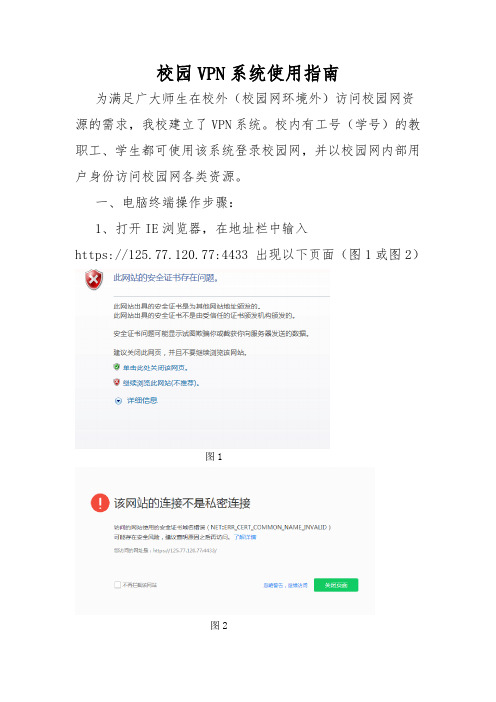
校园VPN系统使用指南为满足广大师生在校外(校园网环境外)访问校园网资源的需求,我校建立了VPN系统。
校内有工号(学号)的教职工、学生都可使用该系统登录校园网,并以校园网内部用户身份访问校园网各类资源。
一、电脑终端操作步骤:1、打开IE浏览器,在地址栏中输入https://125.77.120.77:4433 出现以下页面(图1或图2)图1图2选择继续浏览此网站(图1)或忽略警告继续访问(图2)出现登录界面2、按照提示安装浏览器控件。
3、在登录页面上输入用户名和密码(即登录信息门户系统的工号/学号和密码),点击登录。
4、登录成功后出现如下页面二、移动终端操作步骤移动终端需要下载客户端使用VPN系统,直接用浏览器访问会出现异常。
使用移动终端(手机、ipad等)在手机商城里下载“EasyConnect”客户端App安装后,进行如下设置:三、注意事项:1、VPN系统有最大并发数限制,如遇网络选课等大并发事件,可能造成短时无法访问。
2、访问数字图书馆数据库资源时,由于部分数据库厂商的限制,造成校外地址通过VPN也无法访问他们的资源。
具体请询图书馆技术部22861095。
3、手机必须下载Easyconnect客户端安装,通过客户端访问VPN系统;安装客户端时要允许客户端访问手机资源,如果被禁止了可以进入手机设置菜单开启客户端访问手机资源的权限。
4、用户账号和密码是用户本人的数字校园系统的账号和密码。
5、使用计算机登录VPN系统需要计算机操作系统为WIN XP SP3及以上版本(如WIN XP SP3、WIN7、WIN10等);苹果手机需要IOS版本为9.0以上。
6、部分校内网站不支持360兼容IE模式的浏览器正常访问,如果使用360浏览器访问校内网页有问题可以尝试切换浏览器模式为极速模式。
下一代校园网扁平化解决方案mx系列
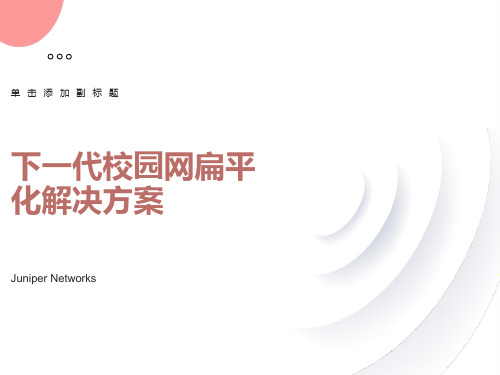
有线无线一体化解决方案: 对手持终端用户
MX960的Firewall和运营商级NAT功能(MS-DPC)
DHCPv4DHCPv6
IPoE+Portal认证
PPPoE认证
报文触发认证
L2TP认证
PPPoEv4PPPoEv6
IPv4 over L2TPIPv6 over L2TP
性能指标
02
Carrier IPv4 and IPv6 Network
VLAN
校园网中原有的二层设备
MX IPv4/IPv6 Edge Router
客户端与BRAS之间为二层点到点通道通过客户端实现到与BRAS的PPPoE拨号通过PPPOE的PPPv4,实现IPv4地址的分配通过PPPoE的PPPv6,实现IPv6地址的分配
有线无线一体化解决方案: 对手持终端用户
Radius &CoA Client
WLAN AC
AC通过802.1X方式实现用户接入无线网络接入控制和认证MX则提供了无线终端的DHCP,并实现对用户session的控制通过Radius系统实现AC与MX之间的联动
无线侧提供无线终端接入,结合无线AC实现无线侧的终端802.1X的接入控制;此时无线侧必须工作在集中转发模式;无线侧为手持终端提供专用的SSID
无线系统提供无线终端接入,不做任何的用户管理功能;无线AC+AP可工作于本地交换模式
扁平化带来的优势-有线无线一体化管理
1、用户必须手动打开WEB浏览器才能认证,否则只是拿了地址;2、大量未经认证终端也能拿到IP地址,占用MX session资源;
1、认证页面显示问题:分辨率、字体等;2、用户手指操作方便性问题;3、多操作系统支持问题;
校园网用户手册doc校园网络服务指南

校园网用户手册doc校园网络服务指南一、校园网络简介1、网络平台到目前为止,形成了覆盖幸福路、康复前街、永安街与铁英街四校区的校园网络系统。
光缆连接到全院所有四个校区的教学办公区、实训中心与图书馆等楼宇共5栋,接入校园网的计算机2300余台。
校园网网络设备有核心交换机2台、二级交换机21台,服务器17台,网络存储1TB。
在校园网出口分别与铁通公司、教育科研网(CERNET)连接,到网通公司与CERNET的出口带宽分别为2M与10M,实现了校园网络出口处的多元化,为校园网络出口通畅提供了基本的保证。
具有基本习惯的出口带宽性能,对教育网与中国铁通网的访问速度适中。
2、信息平台与应用服务校园网络要紧为广大师生提供的网络服务有:域名服务、虚拟主机、WEB 服务、信息查询等,其中已为学院24个部门提供了网站支持。
校园网络海还为广大师生提供教务管理系统、学生信息管理系统、精品课程管理系统等应用系统服务,形成了以校园网主页为主导的信息公布与宣传平台。
3、运行管理为进一步深化校园网建设,学院成立了网络信息管理委员会,明确了管理的方向、任务、目标与责任,制定了切实可行的管理规章制度,加强校园网络的管理,提高服务质量、拓展服务领域。
学院现代教育中心制订了岗位职责、运行管理、运行保护等规章制度,实行校园网用户故障2个工作日内解决,确保网络信息安全与可靠运行。
校园网络对师生思想观念、工作方式方法,甚至生活都产生着越来越深刻的影响,不管在教学、科研还是学科建设、对外交往,甚至招生与求职都已经在网络上实现,并取得了良好的效果。
现代教育中心将与院内外各界有识之士通力合作,不断改进与完善郑州铁路职业技术学院校园网的运行与服务,为学院信息化建设做出更大的奉献。
4、服务项目简介(2)DNS域名解析服务:域名解析对主机域名与主机的IP地址进行映射。
(4)学生成绩查询服务:学生通过登录学院网站主页,进入成绩查询页面,提交学生个人用户名及密码即可查询个人在校学习的所有课程成绩。
校园网机房扁平化

1保 留原 区域汇聚设备机房 , . 将其作为
D 数据 中心机房的建设 , 逐步达到信息化 网络区域汇聚的无源汇聚点 。 将各个楼宇接 能力的控制更灵 活方便 ,使得网络传输的 I C 人设备机房上联到原区域汇聚设备机房的多 负载能力得 到了有效的增 强。通过核心交 基础设施 物理 上集 中管 理 ,各种 资源统一 模光纤改造成单模光纤 , 再新敷设若干根从 换 设备的集中和负载平衡的调节 ,某校原 分配 ,网络结构更加优化 ,同时也为使用 IC机房到 区域汇聚机房的单模光纤 ( S 光纤 网络核 心汇 聚需要6 台交换设备的工作 , 现 B A 宽带接入认证系统 )打下基 础。固 R S( 芯数应大于各个楼字到区域汇聚机房的单模 在只需 由4 台核心交换设备 即可承担 , 而富
校发展提供 有用的决策支持 ,让校 园网用 为网络传 输信 道的无源汇聚点 ,这样在校 热量非常大 ,保持机房 的工作温度相对稳
户充分享受信 息化成果 ,则是我们 的工作 园网物理 区域里只有两类放置交换设备 的 定 是保 障网络设备运行 的关键 因素 。因此 目标 。 由于受 到建设资金 的影响 , 早期校 园 机房——Ic s 机房和楼道汇聚与宽带接入机 必须考虑通风降温措施 。另外这类机房平
网络也从高 速发 展期 步入稳健成长期 。保 心汇 聚交换机 的传输光纤全部更新为单模 用 户数 量较 少并且均在楼 内,因此交换机 障 网络运行 和增 强服务成为当前 的工作重 光纤 ,原 中心机房与原 区域核心汇 聚机房 所需 的电源可以直接使用市 电。而这类机 点 ,而如何满 足师生 日益增强 的信息化需 或新 的汇 聚点之间铺设足够多芯数 的单模 房 通常相对封闭 ,机房建筑结构 的保温性 求, 为教学和科研提供多元化 的服务 , 为学 光纤 ,使 得原核心机房或新 的汇 聚点建成 也 较好 ,由此导致机房 的网络设备 累积发
校园网使用手册

3激动人心的新技术图形与通讯组织图形与通讯组织管理员指南激动人心的新技术12345 大街• 100 号电话 123.456.7890 •传真 123.456.7890目录介绍 1第一章校园网址导航 14第二章教育教学资源库 14第三章微机室上机登录系统 1 第四章微机室打字练习系统 1第五章网络考试系统 1第六章网络办公系统 1设计手册 校园网址导航利用 Word 的预置样式可以方便地设置章节标题及副标题。
印出此文档的副本可以为您以后的工作节省许多时间。
选择“文件”菜单上的“打印”命令,打印全部的 9 页示例和指导。
对照打印文档,用“普通视图”查看每段的样式,通览文档并在每段的后面标出样式(按 Ctrl-Home 可返回文档开头)。
如果要创建首字下沉 ,像上段一样,为章节的首段的第一个字设置“首字下沉”效果,请单击“打”字,在框中键入新字。
如何自定义手册左方的“图标”使用的是“标题 8 ”样式,其下文字的样式为“列表项目符号 5 ”,并使用“Wingdings ”字体作为项目符号。
如果要改变项目符号,可双击项目符号。
选择新符号,或创建自定义项目符号。
图片图标 左方的图片图标是白字黑底的 Wingdings 符号。
如果要插入其他字符,单击字符并选择“插入”菜单的“符号”命令。
选择新符号并单击“插入”按钮,然后关闭对话框。
如果要创建图标,可将新图标设为“图标 1”样式。
如果要改变“图标 1”样式的底纹,请选择“格式”菜单的“边框和底纹”命令。
选择新底纹或颜色,单击“确定”。
分节符1打图标 重要信息 ✐ 测试 键盘练习 审核工作在此手册中,分节符是各种效果的关键。
打开“文件”菜单,单击“页面设置...”,激活“页面设置”对话框,选择“页边距”选项卡。
如您所看到的一样,此节(页)的上、下边距为 1.25 英寸,左、右边距分别为 2.33 英寸和 .83 英寸,页眉和页脚尾 .67 英寸。
特定的节边距使得在此手册中可以使用边框样式(如:“图标 1”样式)并且边框可以随着文字一起移动。
校园网用户手册(新校区2010版)

校园网用户手册由于有多种操作系统(xp、vista、win7)和多个版本的客户端,限于篇幅,本手册只对最基本的情况(xp+client3.2.4)进行描述。
如果您使用的是其他操作系统、其他版本的客户端,其配置和操作与最基本的情况是大同小异的,您可以参考本手册末尾的相关说明,也可以在服务大厅拷贝或者到网络中心网站(软件下载)中下载相关电子文档。
安装客户端1.运行安装程序:dlink_cl_3.2.4.exe2.一直点“下一步”,出现“安装提示”后点“确定”,然后等待(这个过程可能比较长)3.出现winpcap安装窗口,点“确定”,然后一直点“next”,然后点“I Agree”,开始安装,最后点“finish”,然后点“关闭”,安装完成。
4.安装过程中如果长时间停滞在某个步骤没有反应,请停止安装程序,在系统中先卸载已经安装的部分客户端程序,然后重新启动计算机,再次安装客户端程序。
使用客户端1.首先在本地连接属性里配置开户时候得到的ip地址等参数:ip地址、子网掩码(255.255.255.0)、默认网关、首选DNS服务器(202.196.96.131),然后运行桌面上的“校园网认证客户端”(蝴蝶图标)。
2.点“帐号设置”,请按照下图修改“认证服务器ip”与“认证方式”两项,其他选项不用去管,然后点“确定”。
3.输入你的帐号和密码(初始密码为8888),点“上线”,等待系统认证。
系统提示成功后,就可以上网了。
(这时在屏幕的右下脚会出现一个蝴蝶图标,点击后会出现客户端窗口)建议你首次使用时(在客户端认证成功后)先登录http://202.196.109.29用户自助服务系统,修改自己的密码。
注意:该自助系统中的“报修处理”、“卡充值”等功能尚未开通。
4.本计费系统没有转帐功能,即一个帐号上的费用不能转帐到另外一个帐号上。
5.第一次使用登录自助系统查询剩余金额时,会发现剩余金额比充值金额少了一个月的费用,这是因为第一次使用就扣除第一个月的月租。
- 1、下载文档前请自行甄别文档内容的完整性,平台不提供额外的编辑、内容补充、找答案等附加服务。
- 2、"仅部分预览"的文档,不可在线预览部分如存在完整性等问题,可反馈申请退款(可完整预览的文档不适用该条件!)。
- 3、如文档侵犯您的权益,请联系客服反馈,我们会尽快为您处理(人工客服工作时间:9:00-18:30)。
校园网扁平化改造用户使用手册由于原来学校网络使用的是“静态地址”,现在需要用户将自己的电脑设置为“自动获取地址”,否则无法上网。
对于不同的操作系统具体设置如下:
一、系统地址设置
1.鼠标右键点击电脑右下角的小电脑图标;
2.鼠标左键单击打开网络连接;
3.你应该看到一个“本地连接”图标。
用鼠标右键单击该图标,
左键单击“属性”;
4.弹出一个窗口,你会发现在中间的项目清单,其中之一是”
协议()“。
左键单击它,然后左键单击“属性”按钮;
5.会弹出一个新的窗口,选择“自动获取地址”;
6.同时选择“自动获得服务器地址”;
7.单击“确定”关闭此窗口,第二个窗口依然点击“确定”;
8.打开任意浏览器,输入任意网址;
9.在弹出的登陆页面输入相应的的用户名(位新工号或者学号)
和密码(后位);
10.鼠标左键单击“登陆”,弹出登录成功窗口表示认证通过,
就可以正常上网了。
二、、、系统地址设置
1.鼠标右键点击电脑右下角的小电脑图标;
2.鼠标左键点击“打开网络和共享中心”;
3.鼠标左键点击电脑屏幕左上角的“更改适配器设置”;
4.你应该看到一个“本地连接”图标。
用鼠标右键单击该图标,
左键单击“属性”;
5.弹出一个窗口,你会发现在中间的项目清单,其中之一是“协
议版本()”。
左键单击它,然后左键单击“属性”按钮;
6.会弹出一个新的窗口,选择“自动获得地址”;
7.同时选择“自动获得服务器地址”;
8.单击“确定”以关闭此窗口,第二个窗口依然点击确定;
9.打开任意浏览器,输入任意网址;
10.在弹出的登陆页面输入相应的的用户名(位新工号或者学
号)和密码(后位);
11.鼠标左键单击“登陆”,弹出登录成功窗口表示认证通过,
就可以正常上网了。
